本教程适用版本:WPS 365 点击免费使用
大家好,我们在利用WPS表格和Excel表格进行日常办公时,经常需要固定单元格的列宽,那么如果我们想要固定单元格的列宽,还可以禁止他人随便调整需要怎么做那,今天我们就来教大家如何固定单元格的列宽禁止他人随便调整,具体怎么操作呢,一起来学习一下吧
 选中单元格,点击菜单栏中开始-单元格-格式-列宽,从弹出的对话框中输入列宽20。
选中单元格,点击菜单栏中开始-单元格-格式-列宽,从弹出的对话框中输入列宽20。
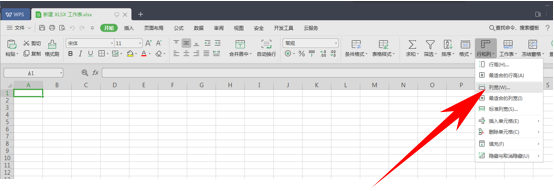
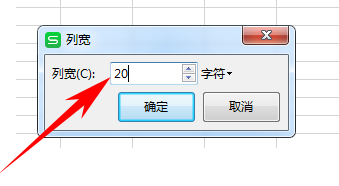 >>免费升级到企业版,赠超大存储空间
切换到审阅标签,单击允许用户编辑按钮,从弹出的对话框中单击新建按钮,
>>免费升级到企业版,赠超大存储空间
切换到审阅标签,单击允许用户编辑按钮,从弹出的对话框中单击新建按钮,
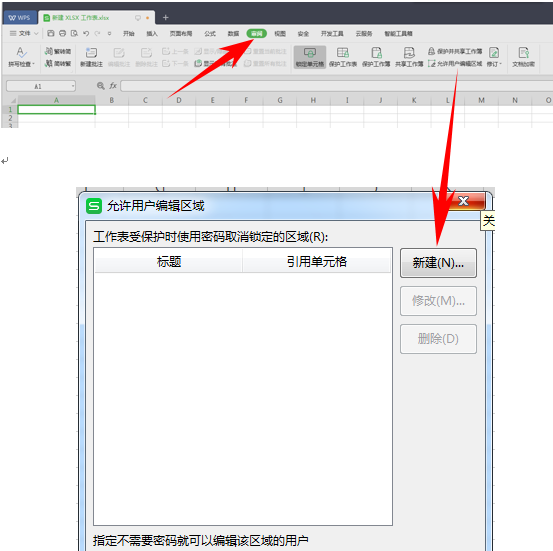 >>免费升级到企业版,赠超大存储空间
点击新建后弹出对话框,在引用单元格,选择允许用户编辑的区域。
>>免费升级到企业版,赠超大存储空间
点击新建后弹出对话框,在引用单元格,选择允许用户编辑的区域。
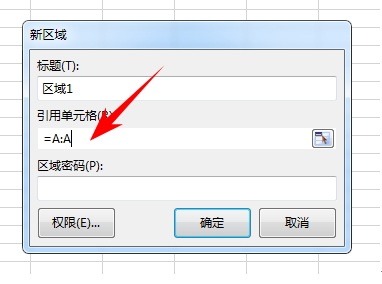 >>免费升级到企业版,赠超大存储空间
再次单击审阅标签,找到保护工作表并单击,除设置列格式外,其他全部勾选,输入密码(也可不设置)。
>>免费升级到企业版,赠超大存储空间
再次单击审阅标签,找到保护工作表并单击,除设置列格式外,其他全部勾选,输入密码(也可不设置)。
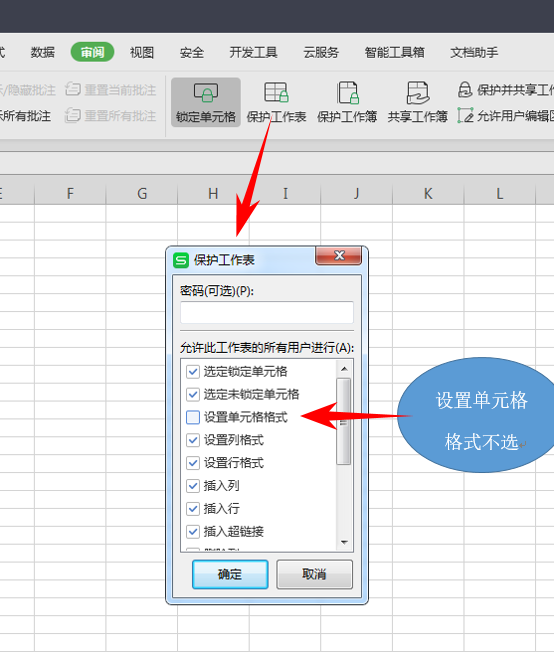 >>免费升级到企业版,赠超大存储空间
设置完成后,A列除列宽不可编辑,其他都可编辑
>>免费升级到企业版,赠超大存储空间
设置完成后,A列除列宽不可编辑,其他都可编辑
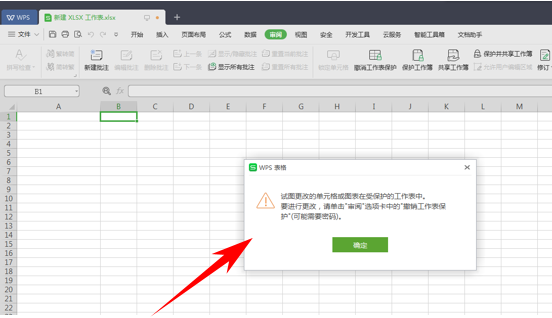 >>免费升级到企业版,赠超大存储空间
在WPS表格和Excel表格当中如何固定单元格的列宽禁止他人随便调整的方法你学会了吗?
>>免费升级到企业版,赠超大存储空间
在WPS表格和Excel表格当中如何固定单元格的列宽禁止他人随便调整的方法你学会了吗?

声明:
本站所有文章,如无特殊说明或标注,均为本站原创发布。任何个人或组织,在未征得本站同意时,禁止复制、盗用、采集、发布本站内容到任何网站、书籍等各类媒体平台。如若本站内容侵犯了原著者的合法权益,可联系我们进行处理。

